Comment extraire des caractères depuis la droite d'une cellule jusqu'à la première espace dans Excel ?
Cet article montre comment extraire des caractères depuis la droite d'une cellule dans Excel jusqu'à ce que la première espace soit rencontrée. Une formule simple est fournie pour accomplir cette tâche de manière efficace.
Extraire des caractères depuis la droite d'une cellule jusqu'à la première espace avec une formule

Extraire des caractères depuis la droite d'une cellule jusqu'à la première espace avec une formule
Voici une formule simple qui peut vous aider à extraire des caractères depuis la droite d'une cellule jusqu'à ce qu'une espace soit rencontrée, veuillez procéder comme suit :
Entrez cette formule : =TRIM(RIGHT(SUBSTITUTE(A2," ",REPT(" ",255)),255)) dans une cellule vide où vous souhaitez afficher le résultat. Ensuite, faites glisser la poignée de recopie vers le bas pour appliquer la formule aux autres cellules. Cela extraira tous les caractères depuis la droite des cellules jusqu'à la première espace, comme indiqué dans la capture d'écran :
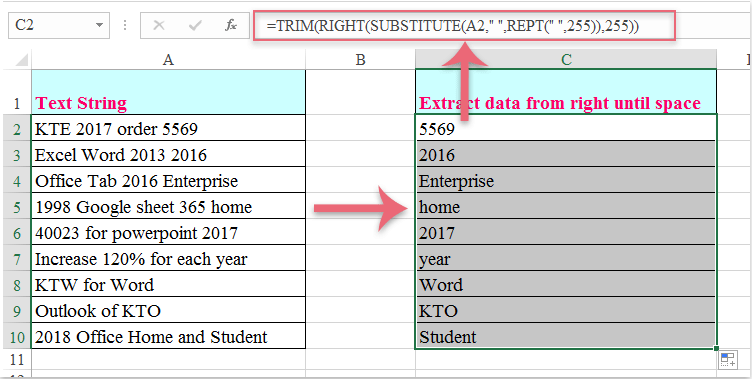
Meilleurs outils de productivité pour Office
Améliorez vos compétences Excel avec Kutools pour Excel, et découvrez une efficacité incomparable. Kutools pour Excel propose plus de300 fonctionnalités avancées pour booster votre productivité et gagner du temps. Cliquez ici pour obtenir la fonctionnalité dont vous avez le plus besoin...
Office Tab apporte l’interface par onglets à Office, simplifiant considérablement votre travail.
- Activez la modification et la lecture par onglets dans Word, Excel, PowerPoint, Publisher, Access, Visio et Project.
- Ouvrez et créez plusieurs documents dans de nouveaux onglets de la même fenêtre, plutôt que dans de nouvelles fenêtres.
- Augmente votre productivité de50 % et réduit des centaines de clics de souris chaque jour !
Tous les modules complémentaires Kutools. Une seule installation
La suite Kutools for Office regroupe les modules complémentaires pour Excel, Word, Outlook & PowerPoint ainsi qu’Office Tab Pro, idéal pour les équipes travaillant sur plusieurs applications Office.
- Suite tout-en-un — modules complémentaires Excel, Word, Outlook & PowerPoint + Office Tab Pro
- Un installateur, une licence — installation en quelques minutes (compatible MSI)
- Une synergie optimale — productivité accélérée sur l’ensemble des applications Office
- Essai complet30 jours — sans inscription, ni carte bancaire
- Meilleure valeur — économisez par rapport à l’achat d’add-ins individuels